Cómo usar Antispam Bee para bloquear los comentarios de spam en WordPress
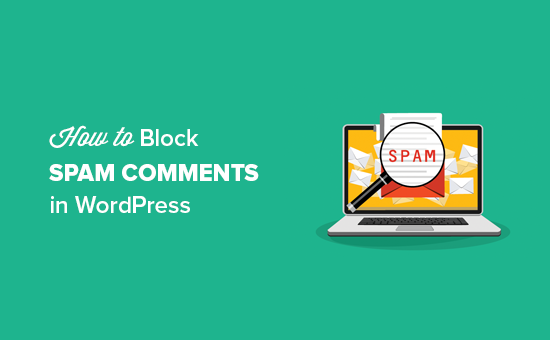
¿Está recibiendo muchos comentarios de spam en su blog de WordPress? Los comentarios de spam pueden convertirse en un gran problema a medida que crece su sitio web. En este artículo, compartiremos cómo usar el complemento Antispam Bee para bloquear los comentarios de spam en WordPress.
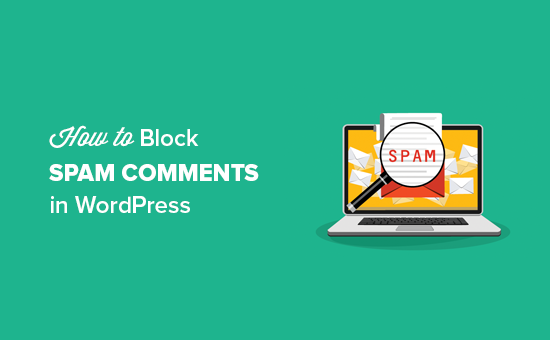
Por qué debería bloquear o eliminar los comentarios de spam?
Los comentarios de spam ocupan espacio innecesario en su base de datos de alojamiento de WordPress. Lo peor es que si apruebas accidentalmente un comentario de spam, entonces tu marca se verá mal..
Hay varias formas de bloquear los comentarios de spam en WordPress. Puede hacerlo manualmente leyéndolos y borrándolos uno por uno, pero eso puede llevar horas.

Alternativamente, puede usar el complemento gratuito Antispam Bee para bloquear automáticamente los comentarios de spam según las reglas que establezca.
Veamos cómo bloquear los comentarios de spam en WordPress con el complemento Antispam Bee.
Uso de Antispam Bee para bloquear los comentarios de spam
Lo primero que debes hacer es instalar y activar el complemento Antispam Bee. Para obtener más detalles, consulte nuestra guía paso a paso sobre cómo instalar un complemento de WordPress.
Una vez activado, debes ir a la Ajustes »Antispam Bee página en tu área de administración de WordPress.

En esta pantalla, verá la configuración de Antispam Bee dividida en tres secciones: Filtro antispam, herramientas avanzadas y más opciones.
Filtro antispam
La configuración del filtro antispam es la configuración básica que le ayuda a detectar comentarios de spam. Esto le permite filtrar y revisar los comentarios antes de que aparezcan en sus publicaciones de blog o sitio web.
Estas configuraciones están organizadas en un orden en el que se ejecutan. Hemos explicado cada ajuste en las descripciones a continuación.

Confíe en los comentaristas aprobados
Puede habilitar esta opción para aprobar automáticamente los comentarios de los comentaristas regulares y confiables. Estos comentaristas pueden publicar comentarios válidos y generar conversaciones en las publicaciones de su blog, por lo que el complemento los recuerda y aprueba sus comentarios de inmediato..
Confíe en los comentaristas con un Gravatar
Esta configuración le permitirá aprobar comentarios de usuarios con una imagen Gravatar específica y publicar comentarios válidos. Es la misma técnica que los comentaristas aprobados, pero con esta configuración, el complemento recordará el Gravatar de los confiables creadores de comentarios..
Considere el tiempo de comentarios
Si está habilitado, el filtro considerará el tiempo de comentario. Esta configuración no está recomendada por el autor del complemento para blogs o sitios web que utilizan el almacenamiento en caché de páginas.
BBCode es spam
Es una configuración recomendada para verificar los comentarios con los enlaces de BBCode (código del boletín electrónico) y marcarlos como correo no deseado. Los spammers utilizan ampliamente este formato de enlaces para resaltar palabras y enlaces..
Validar la dirección IP de los comentaristas.
El complemento le permite validar las direcciones IP utilizadas por los comentaristas para verificar la información de su red como el nombre de host. Esto ayuda a encontrar el fondo en línea del comentarista para decidir si el comentario es útil o spam.
Usar expresiones regulares
Si está habilitado, ayuda a encontrar los comentarios no deseados con un conjunto de patrones predefinidos que son útiles para detectar spam.
Busque en la base de datos de spam local
Si marca esta opción, buscará el contenido de spam en la base de datos de su sitio y luego lo tratará a medida que define otras configuraciones para el spam..
Utilice una base de datos pública antispam
Esta configuración está vinculada al Stop Forum Spam para detectar las direcciones IP de los spammers activos y revisar rápidamente el historial de los comentaristas. Funciona con las direcciones IP completas de los remitentes, por lo que los comentaristas de los países de la UE se evitarán.
Bloquear comentarios de países específicos.
Puede agregar la lista de países específicos para filtrar los comentarios de spam. Los códigos ISO de Lista negra y Lista blanca se proporcionan con esta configuración, por lo que puede declarar fácilmente los códigos de país en las secciones respectivas.

Permitir comentarios solo en cierto idioma
Esta configuración le permite especificar un idioma para los comentaristas, por lo que los comentarios en todos los demás idiomas se bloquearán o eliminarán como defina más adelante..

Herramientas avanzadas
En la configuración avanzada, puede configurar las opciones para administrar, bloquear y eliminar los comentarios no deseados. Hay algunas configuraciones que están habilitadas de forma predeterminada; sin embargo, puede realizar cambios en estas configuraciones según sea necesario..

Marcar como spam, no eliminar
Si habilitas esta configuración, mantendrá los comentarios de spam y no los eliminará hasta que habilites la siguiente configuración.
Spam-Notificación por correo electrónico
Si habilitas esta opción, recibirás una notificación por correo electrónico por cada comentario de spam. No recomendamos esta configuración porque se volverá extremadamente molesta muy rápido.
No guardes el motivo spam
Si está habilitado, esta configuración no almacenará los valores sospechosos de un comentario en una columna separada. Estos valores sospechosos pueden ser los enlaces con formato, el tiempo de comentarios y más.
Eliminar el spam existente después de X días
Esta es una opción importante porque le permite definir la cantidad de días después de los cuales los comentarios de spam se eliminan automáticamente. Está vinculado con muchas otras configuraciones que hemos comentado anteriormente sobre la eliminación de comentarios.
Limitar la aprobación a Comentarios / Pings
Esta opción definirá si desea aprobar comentarios o trackbacks. Si limita la aprobación a los comentarios, los trackbacks se eliminarán automáticamente. Del mismo modo, si limita la aprobación a los trackbacks, los comentarios de spam se eliminarán automáticamente de su blog o sitio web..
En caso de que esta opción no esté habilitada, sigue la configuración anterior..
Eliminar comentarios por razones de spam
Puede eliminar comentarios con razones de spam predefinidas. Puede seleccionar varios motivos de las opciones para eliminar los comentarios no deseados automáticamente.

Estas configuraciones avanzadas le facilitarán la vida mientras revisa los comentarios en su sitio..
Mas opciones
Después de la configuración avanzada, puede echar un vistazo a las opciones de informes para mostrar sus actualizaciones diarias de spam en el área del panel de administración de WordPress.
Estos informes le ayudarán a controlar los comentarios de spam fácilmente, y también puede analizar entre la cantidad de comentarios útiles y no deseados.

Generar estadísticas como un widget de panel
Si está habilitada, esta configuración creará un informe de correo no deseado en un widget interactivo para su área de panel de administración de WordPress. Estas estadísticas le darán una descripción general de los comentarios de spam en su blog..
Contador de spam en el salpicadero
Si está habilitado, mostrará la cantidad total de comentarios marcados como spam en un estilo prominente. Si está eliminando los comentarios de spam, también mostrará el número de comentarios eliminados en una columna adicional. Algunos nuevos bloggers encuentran divertido mirar este número después de que comienzan su blog por primera vez.
No revisar trackbacks / pingbacks
Por defecto, el complemento pone una marca en todos los comentarios, trackbacks y pings. Puedes evitar comprobar los trackbacks con esta configuración. Si está habilitado, los trackbacks / pingbacks de cualquier sitio serán aprobados automáticamente.
Formulario de comentarios utilizado fuera de las publicaciones.
Esta opción controlará los comentarios en sus páginas de archivo..
Una vez que haya terminado, haga clic en el Guardar cambios Botón para aplicar estas configuraciones en tu blog..
Eso es todo. Esperamos que este artículo te haya ayudado a bloquear los comentarios de spam en WordPress. También puede consultar nuestra guía sobre cómo detener los registros de spam en su sitio de membresía de WordPress.
Si le ha gustado este artículo, suscríbase a nuestros tutoriales en video del Canal de YouTube para WordPress. También puedes encontrarnos en Twitter y Facebook..


